WordPress offers a wide variety of features for creating a top-notch website, including options for making and customizing navigation menus.
Creating menus is relatively simple. And once you learn how to manage menus in WordPress, you can even build optimized custom menus.
This knowledge is invaluable, as optimized navigation can improve your website’s user experience (UX) and even help with search engine optimization (SEO).
What is a WordPress navigation menu?
A WordPress navigation menu is a list of links to different parts of a website. It’s usually at the top of a page as a header. However, you can also place menus along the right or left side or at the bottom of a page as a footer.
Why is a WordPress navigation menu so important?
A menu shows the page structure that visitors see on your website’s front end. It helps users locate what they’re looking for, making it vital for UX.
A menu shows the page structure that visitors see on your website’s front end. It helps users locate what they’re looking for, making it vital for UX.
It also helps search engines crawl and index your WordPress website, making it essential for SEO.
How to set up menus in WordPress

Different WordPress themes require distinct approaches, so check your dashboard to determine which method to use. If you see “Editor” listed under Appearance, you’ll use the Site Editor. If you don’t, you’ll use the WP admin dashboard.
With the Site Editor
Go to your WordPress Dashboard and navigate to Appearance > Editor to access full site editing capabilities. Click the header and navigate to the + Block Inserter. Find the Navigation Block and add it to your website’s header.
You can add new menu items through the + Block Inserter.
While the Navigation Block instantly creates a main menu, you can make additional menus yourself. Do this by clicking the existing menu and navigating to Settings > Menu > Create New Menu.
With the WP admin dashboard
Navigate to Appearance > Menus from your dashboard. Click Create Menu and choose which pages to add.
You can also use the WP admin’s Customizer by going to Appearance > Customize > Menus > Create New Menu.
With the WordPress menu widget

If your theme uses the admin dashboard for menus, you can add additional menus to sidebars or footers as custom WordPress widgets. A widget is a website element users can interact with on the page. Examples include dialog boxes, pop-ups and scroll bars.
Add a menu widget by navigating Appearance > Customize in your dashboard. Click the + and choose the Navigation Menu widget.
How to manage menus in WordPress
There are several approaches to managing WordPress menus that will help you improve the UX, SEO and overall quality of your website.
These methods include editing menus, restructuring menus and deleting menu items.
How to edit menus in WordPress
If possible, use the Customizer to edit your menus. Access the Customizer by navigating to Appearance > Customize in your dashboard, then select Menus.
Here you can:
- Add custom links and link text.
- Insert a search function by navigating to Appearance > Widgets, choosing the + and selecting Search Widget.
- Add desired pages, posts and social media icons by clicking Add Menu Items.
- Integrate categories from the dropdown menu.
- Input descriptions for menu items by going to Screen Options > Description.
With the WordPress Customizer, you can also change many style elements and menu settings. Think fonts, background overlays and dimensions.
You can also edit menu options from the site editor. Navigate to Appearance > Editor, select List View and click the Navigation Block. Go to the Settings section and click Styles, then customize away.
With this method, you can also manage locations. Change the menu location by clicking List View, then drag and drop the Navigation Block onto the homepage.
How to restructure menus

A streamlined menu structure is key for optimizing your website’s performance.
If you added categories to your menus, your structure will already be easier to navigate. But to improve it further, think from the user’s perspective to determine which framework is ideal.
Then you can implement a nesting menu — a WordPress dropdown menu that provides an optimized structure.
If your menu doesn’t automatically have a dropdown layout:
- Use the Site Editor: Navigate to Appearance > Editor and select List View. Click on the Navigation Block and hover over menu items with your cursor. Select the three dots and click Add Submenu.
- Use the admin menu editor: Go to Appearance > Menus and add submenus to your primary menu. Do this by dragging items under others on the right side of the list. They will automatically turn into sub-elements and form submenus.
- Use the Customizer: Navigate to Appearance > Customize > Menus, select Reorder and click the right arrow next to items. This will “nest” items.
How to delete menu items

Baymard Institute found that most users feel overwhelmed when a menu has over 10 subcategories. So make sure your menu doesn’t have too many elements.
First, pinpoint unnecessary menu items to remove. Then you can:
- Use the Site Editor: Follow the same steps for creating a dropdown menu, but select Delete rather than Add Submenu.
- Use the admin menu editor: Navigate to Appearance > Menus. Locate the item you want to delete, click on that item’s corresponding down arrow and select Remove.
- Use the Customizer: Go to Appearance > Customize > Menus and follow the same process as with the admin menu editor.
Final thoughts: How to manage menus in WordPress | A Bluehost guide
WordPress is a user-friendly platform that offers many options for optimizing menus. By taking advantage of these options, you can enhance your WordPress website.
Looking for high-quality hosting services that come with 24/7/365 support? Contact our team at Bluehost.
We offer lightning-fast WordPress hosting, web design services and so much more.
FAQs about how to manage menus in WordPress
In the WP admin, navigate to Appearance > Customize > Menus and click the settings icon. Then you can check the CSS Classes checkbox and type in a CSS class. With the Site Editor, go to Appearance > Editor and then the Advanced Settings section of the Navigation Block.
You can create custom menus with the Site Editor by adding a Navigation Block or through the WP admin or Customizer by selecting Create Menu. You can build more menus through a WordPress menu widget. In some cases, you can also add one manually by coding.
Servers usually have a limit of 90-100 WordPress menu items. While that’s more than enough items for most websites, you can alter the limit by editing the cPanel settings or the PHP.ini file through coding. Your hosting provider may be able to help you with this.
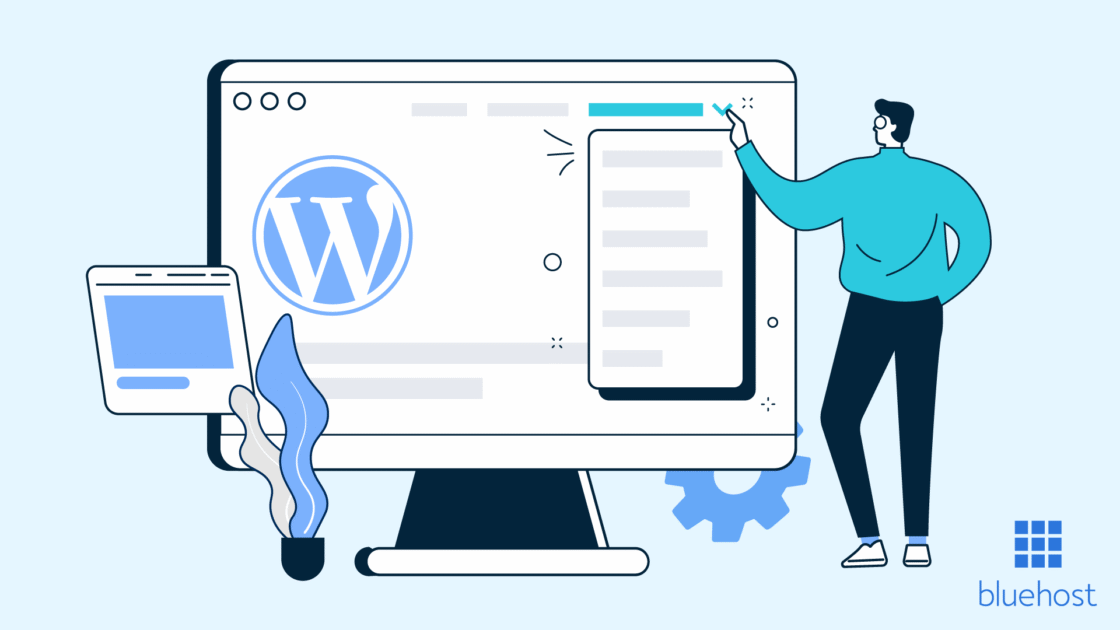


Write A Comment